როგორ დავუშვათ Pop-Ups Mac-ზე
ოდესმე ეწვიეთ ვებსაიტს თქვენს საიტზე მაკი მხოლოდ იმ საიტის პოვნა, რომელიც საჭიროა ამომხტარი ფანჯრის გამოსაყენებლად? მაგალითად, ეს შეიძლება მოხდეს, როცა ონლაინ ყიდულობთ და გადაწყვეტთ გადახდას Paypal. საიტს დასჭირდება ამომხტარი ფანჯრის გახსნა, რათა შეხვიდეთ თქვენს Paypal ანგარიშზე. თუ Safari დაბლოკილია ამომხტარი ფანჯრები, თქვენ ვერ გადაიხდით იმ პროდუქტს, რომლის შეძენასაც აპირებთ.
როგორ ახერხებ ამას?
თქვენ დაუშვებთ ამომხტარ ფანჯრებს.
რა არის Pop-Up?
პირველი, რაც უნდა გვესმოდეს, არის თავად ამომხტარი ფანჯარა. კონკრეტულად რა არის pop-up? მარტივი: ამომხტარი ფანჯარა არის ბრაუზერის ფანჯარა (ინსტრუმენტთა ზოლებისა და სხვა კონტროლის გარეშე), რომელიც იხსნება მიმდინარე საიტის მიმართულებით, რომელსაც თქვენ სტუმრობთ. ზოგჯერ ეს ამომხტარი ფანჯრები გამოდის შესვლის ფანჯრების სახით, სხვა დროს კი ისინი რეკლამაა.
გაფრთხილების სიტყვა
ზოგიერთი ამომხტარი ფანჯარა, რომელიც შეიცავს მავნე კოდს. ეს მავნე კოდი შეიძლება იყოს მცდელობა იმისა, რომ დააწკაპუნოთ ისეთზე, რაც არ უნდა გააკეთოთ, ან დააინსტალიროთ კოდი თქვენს სისტემაში… რის გამოც ამდენი ბრაუზერი გამორთავს მათ ნაგულისხმევად.
ამის გამო, ყოველთვის ჯობია, უბრალოდ არ გახსნათ ღვარცოფები ისე, რომ ყველა საიტს მიეცეს საშუალება გახსნას ამომხტარი ფანჯარა. ყოველგვარი შეზღუდვის გარეშე, თუ რომელ საიტებს შეუძლიათ ამომხტარი ფანჯრების გახსნა, მხოლოდ დროის საკითხია, სანამ არასწორი კოდის არასწორ ბოლოში მოხვდებით. ამ მიზნით, ჩვენ გაჩვენებთ, თუ როგორ უნდა გააკეთოთ ეს საიტის მიხედვით. ამ გზით თქვენ გეცოდინებათ, რომ საიტი, რომლის გახსნის უფლებასაც აძლევთ, არ მოხვდება თქვენ მავნე კოდით ამომხტარი ფანჯრების საშუალებით.
ნაგულისხმევი პოლიტიკა
გახსოვდეთ, Safari-ზე ამომხტარი ფანჯრების ნაგულისხმევი პოლიტიკა არის დაბლოკვა და შეტყობინება. ეს ნიშნავს, რომ ის დაბლოკავს ყველა ამომხტარ ფანჯარას და შეგატყობინებთ (დაუფიქრებლად), რომ საიტი ცდილობდა ამომხტარი ფანჯრის გაშვებას. ნაგულისხმევი პოლიტიკის შესამოწმებლად, გააკეთეთ შემდეგი:
გახსენით Safari.
დააწკაპუნეთ Safari > პრეფერენციები.
-
დააწკაპუნეთ ვებსაიტები და შემდეგ დააწკაპუნეთ ამომხტარი Windows.
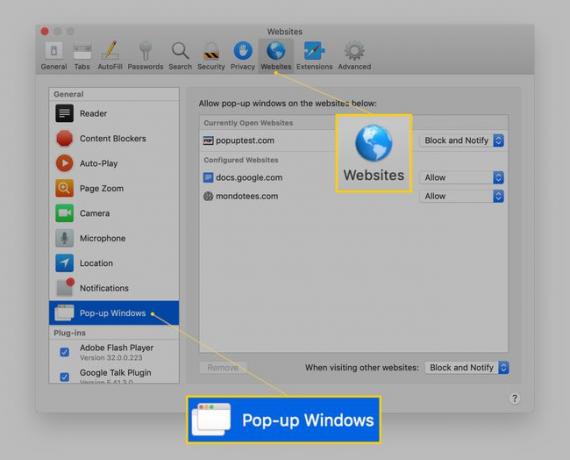
-
ქვედა მარჯვენა კუთხეში ჩამოსაშლელი უნდა იყოს დაბლოკვა და შეტყობინება შერჩეული.
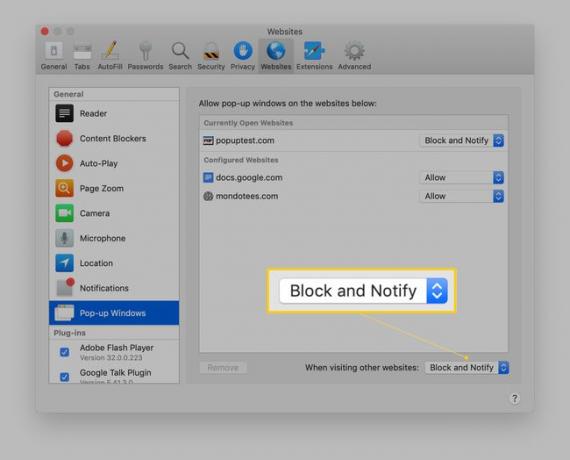
თუ აღმოაჩენთ, რომ თქვენი ნაგულისხმევი პოლიტიკა არ არის დაყენებული დაბლოკვა და შეტყობინება, დააწკაპუნეთ სხვა საიტების მონახულებისას ჩამოსაშლელი და აირჩიეთ სიიდან.
Pop-up-ების დაშვება
როგორც უკვე აღვნიშნეთ, თქვენ არ უნდა დაუშვათ ამომხტარი ფანჯარა ნაგულისხმევ პოლიტიკად. თუ გსურთ ამ რისკის აღება (კიდევ ერთხელ, თქვენ არ უნდა გააკეთოთ), შეგიძლიათ დააყენოთ ნაგულისხმევი პოლიტიკა, როგორც დაშვება (დან სხვა საიტების მონახულებისას ძირს დაგდება).
ამის ნაცვლად, თქვენ უნდა დაუშვათ ამომხტარი ფანჯრები საიტის მიხედვით. Ამას როგორ აკეთებ? Safari ამას საკმაოდ მარტივს ხდის. როდესაც თქვენ ეწვევით საიტს და მოსალოდნელი ამომხტარი ფანჯარა არ გამოჩნდება, ორი თითით შეეხეთ (ან დააწკაპუნეთ მარჯვენა ღილაკით) Safari მისამართის ზოლზე და დააწკაპუნეთ პარამეტრები ამ საიტისთვის.
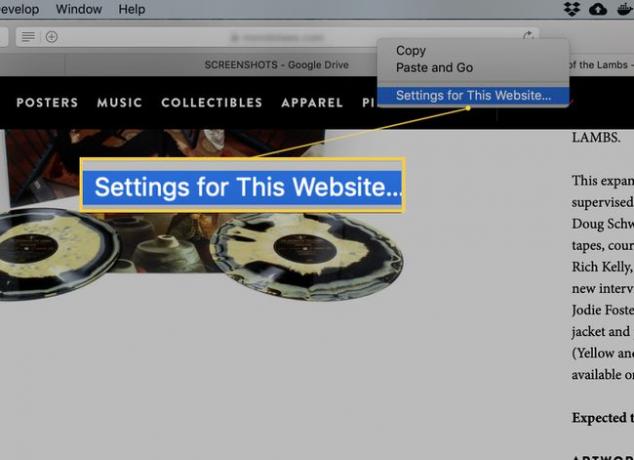
მიღებულ ამომხტარ ფანჯარაში გადაიტანეთ კურსორი ზემოთ ამომხტარი Windows ვარიანტი და დააწკაპუნეთ ჩამოსაშლელ ღილაკზე. აირჩიეთ დაშვება და ეს საიტი შეძლებს გამართულად ფუნქციონირებას. დააწკაპუნეთ ნებისმიერ ადგილას, რათა გამორიცხოთ პარამეტრების ამომხტარი ფანჯარა. დაბრუნდით საიტზე (ან დააჭირეთ ბრაუზერს განაახლეთ ღილაკი) და გამოჩნდება მოსალოდნელი ამომხტარი ფანჯარა.
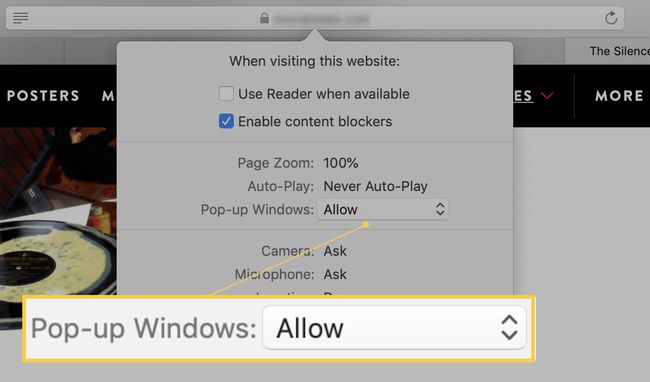
თქვენ ასევე შეგიძლიათ დაადასტუროთ, რომ საიტს, ფაქტობრივად, აქვს დაშვებული ამომხტარი ფანჯრების შექმნის უფლება, მასზე დაბრუნებით ვებსაიტები Safari Preferences ფანჯრის განყოფილება და შეამოწმეთ ჩამონათვალი. რომელი საიტისთვისაც დააკონფიგურირეთ დაშვება ასეთი უნდა იყოს ჩამოთვლილი.
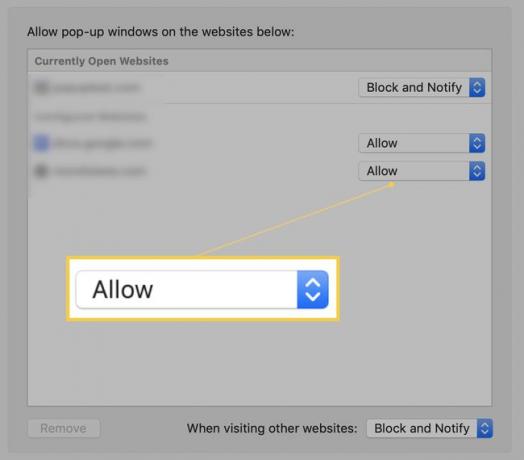
გილოცავთ, თქვენ ახლახან დაუშვით ამომხტარი ფანჯარა კონკრეტული საიტისთვის. უბრალოდ გახსოვდეთ, ამომხტარი ფანჯრების დაშვება ნაგულისხმევ პოლიტიკად არ არის საუკეთესო ვარიანტი. თუ გსურთ უსაფრთხოდ დათვალიერება, დაუშვით ამომხტარი ფანჯარა მხოლოდ იმ საიტებიდან, რომლებსაც ენდობით.
